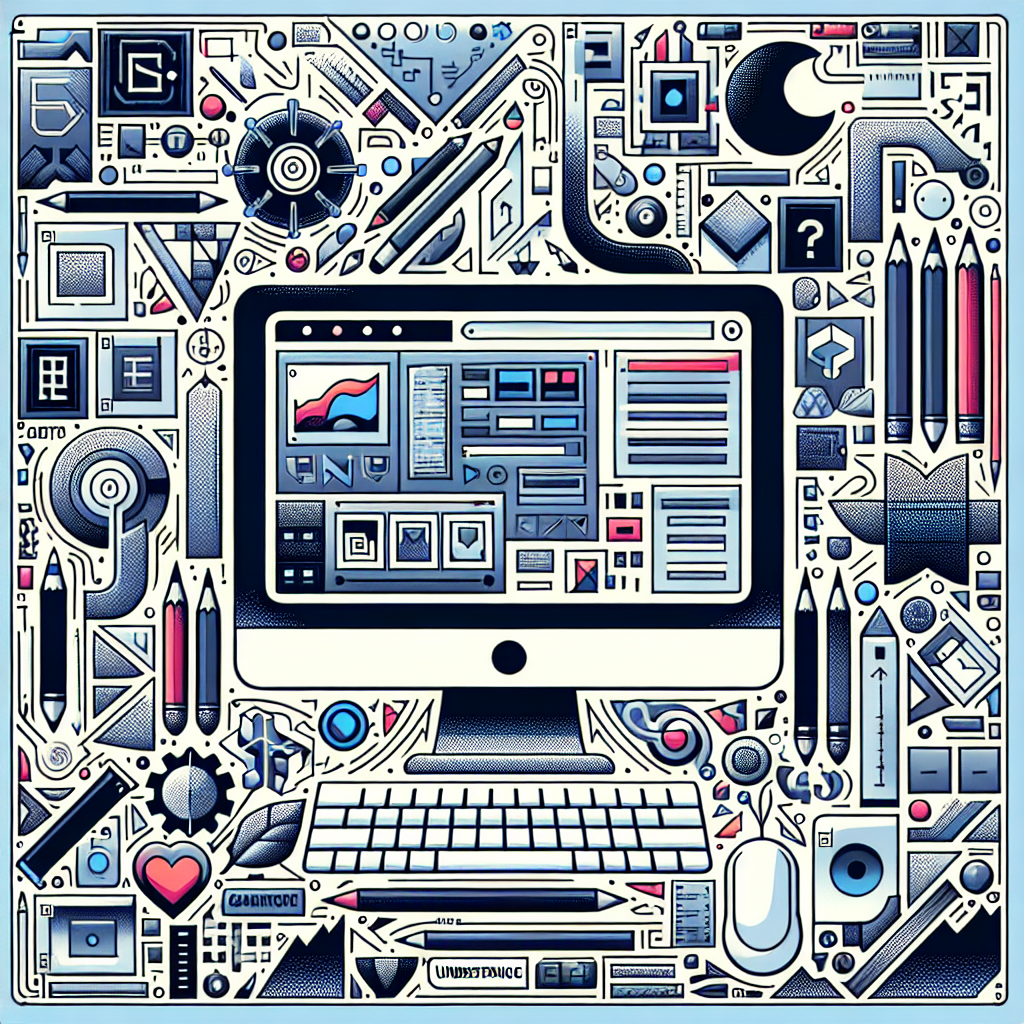Hiểu giao diện người dùng của 8N8N: Hướng dẫn cho người mới bắt đầu
Tổng quan của 8n8n
8N8N là một công cụ tự động hóa nguồn mở được điều chỉnh để tích hợp các ứng dụng và dịch vụ khác nhau mà không cần mã hóa rộng rãi. Với giao diện thân thiện với người dùng, nó đơn giản hóa các quy trình công việc phức tạp, trao quyền cho người dùng để tự động hóa các tác vụ một cách dễ dàng. Đối với người mới bắt đầu, hiểu được sự phức tạp của giao diện người dùng (UI) là điều cần thiết để khai thác toàn bộ tiềm năng của 8N8N.
Bảng điều khiển nhà
Khi đăng nhập vào 8N8N, bạn sẽ gặp phải Bảng điều khiển nhà. Đây là trung tâm của bạn, nơi bạn có thể tạo quy trình công việc mới, quản lý các quy trình hiện có và cài đặt hệ thống truy cập. Bảng điều khiển bao gồm một số thành phần chính:
-
Tổng quan về quy trình làm việc: Phần này hiển thị tất cả các quy trình công việc của bạn. Mỗi quy trình công việc được thể hiện bằng một ô hiển thị tên, ngày sửa đổi cuối cùng và trạng thái (hoạt động hoặc không hoạt động). Bạn có thể nhanh chóng sắp xếp và lọc quy trình công việc dựa trên các thuộc tính này.
-
Tạo nút quy trình công việc mới: Được định vị nổi bật trên bảng điều khiển, nút này cho phép người dùng bắt đầu quy trình làm việc mới. Nó phục vụ như là điểm khởi đầu cho các dự án tự động hóa.
-
Chào mừng tiện ích: Thông thường cung cấp các mẹo, hướng dẫn và các bản cập nhật gần đây về các tính năng mới, giúp người mới dễ dàng cập nhật hơn.
Menu điều hướng
Ở phía bên trái của màn hình chính, bạn sẽ tìm thấy Menu điều hướng. Menu được tổ chức bằng trực giác, cung cấp quyền truy cập dễ dàng vào các chức năng khác nhau:
-
Quy trình làm việc: Ở đây, bạn có thể thấy một danh sách đầy đủ các quy trình công việc của bạn. Nhấp vào tùy chọn này mở rộng các hành động tiếp theo, chẳng hạn như tạo, chỉnh sửa hoặc xóa quy trình công việc.
-
Thực thi: Phần này chi tiết lịch sử chạy của quy trình công việc của bạn, hiển thị thông tin như trạng thái, thời lượng và nhật ký. Điều này giúp người dùng khắc phục sự cố có thể phát sinh trong quá trình thực hiện.
-
Cài đặt: Trong Cài đặt, người dùng có thể định cấu hình cài đặt toàn cầu, chẳng hạn như quyền của người dùng, thông tin xác thực tích hợp và cài đặt ứng dụng.
-
Cộng đồng: Cung cấp các liên kết đến các diễn đàn, tài nguyên và tài liệu để thúc đẩy sự tham gia của cộng đồng và cung cấp hỗ trợ.
Giao diện trình soạn thảo quy trình làm việc
Các Biên tập viên quy trình làm việc là nơi phép thuật xảy ra. Sau khi nhấp vào nút “Tạo quy trình công việc mới”, bạn nhập trình chỉnh sửa, được đặc trưng bởi:
-
Node Canvas: Khu vực trung tâm nơi bạn thiết kế quy trình công việc của mình. Các nút đại diện cho các tác vụ hoặc hành động khác nhau (như tích hợp các ứng dụng) và bạn có thể kéo và thả chúng vào khung vẽ này.
-
Bảng điều khiển nút: Ở phía bên phải, bảng điều khiển này chứa tất cả các nút có sẵn được phân loại dựa trên loại của chúng (yêu cầu HTTP, cơ sở dữ liệu, v.v.). Chỉ cần tìm kiếm hoặc duyệt qua các danh mục để tìm một nút bạn muốn thêm.
-
Thuộc tính nút: Nhấp vào một nút mở bảng thuộc tính của nó, cho phép bạn định cấu hình các tham số cụ thể cho tác vụ đó. Mỗi nút sẽ có các cài đặt khác nhau dựa trên chức năng của nó (xác thực, đầu vào, cấu hình đầu ra).
-
Các dòng kết nối: Để liên kết các nút, bạn có thể vẽ các kết nối giữa chúng, thiết lập quy trình quy trình công việc. Thứ tự kết nối xác định cách các luồng dữ liệu giữa các nút.
-
Bộ chọn chế độ thực thi: Bạn có thể chuyển đổi giữa Chế độ chỉnh sửa Và Chế độ thực thi. Chế độ chỉnh sửa cho phép thiết kế quy trình công việc, trong khi chế độ thực thi cho phép kiểm tra chúng trong thời gian thực.
Thêm các nút
-
Chọn một nút: Tìm kiếm hoặc điều hướng qua bảng nút để tìm nút có liên quan mà bạn muốn thêm vào quy trình làm việc của mình. Chẳng hạn, nếu bạn muốn lấy dữ liệu từ bảng tính Google Sheets, hãy xác định vị trí nút Google Sheets.
-
Kéo đến vải: Nhấp vào nút mong muốn và kéo nó vào khung vẽ nút. Định vị nó một cách hợp lý dựa trên thứ tự bạn muốn thực hiện các tác vụ.
-
Định cấu hình thuộc tính nút: Mỗi nút thay đổi trong cấu hình của nó. Đối với nút Google Sheets, bạn sẽ chỉ định ID bảng tính, hành động (đọc, ghi, xóa) và ánh xạ trường cho nút biết cách tương tác với dữ liệu.
-
Kết nối các nút: Khi các nút được cấu hình, hãy vẽ các đường giữa chúng bằng cách nhấp vào điểm đầu ra của một nút và kéo nó đến điểm đầu vào của một nút khác. Kết nối này đảm bảo rằng dữ liệu chảy từ tác vụ này sang tác vụ tiếp theo.
Sử dụng các chức năng
Đối với người dùng muốn thực hiện logic bổ sung, 8N8N cho phép sử dụng Chức năng. Các chức năng là các đoạn trích JavaScript để thao tác hoặc chuyển đổi dữ liệu trong quá trình thực hiện quy trình công việc. Để thêm một chức năng:
- Thêm một nút chức năng vào khung vẽ của bạn như bất kỳ nút nào khác.
- Mở bảng thuộc tính nơi bạn có thể nhập mã JavaScript của mình.
- Sử dụng chức năng 8N8N tích hợp để truy cập dữ liệu đầu ra của các nút khác trong mã của bạn.
Kiểm tra và thực hiện quy trình công việc
Khi thiết kế quy trình làm việc của bạn hoàn tất, việc kiểm tra là rất quan trọng:
-
Lưu quy trình làm việc: Luôn tiết kiệm tiến độ của bạn trước khi kiểm tra. Sử dụng biểu tượng lưu ở góc trên bên phải của trình soạn thảo.
-
Thực hiện quy trình làm việc: Bằng cách nhấp vào nút thực hiện quy trình công việc của người Viking, bạn có thể chạy tự động hóa. Nhật ký thực hiện sẽ cung cấp phản hồi hữu ích, chi tiết bất kỳ lỗi hoặc các bước thành công.
-
Gỡ lỗi: Nếu các vấn đề phát sinh, hãy quay lại tab Thực thi. Xem xét nhật ký để xác định nơi xảy ra sự cố, cho phép khắc phục sự cố hiệu quả.
Tùy chỉnh giao diện người dùng
8N8N cho phép người dùng tùy chỉnh trải nghiệm của họ để cải thiện năng suất:
-
Chế độ tối: Bạn có thể chuyển đổi giữa các chủ đề sáng và tối trong cài đặt, giảm căng thẳng mắt trong quá trình sử dụng mở rộng.
-
Điều chỉnh bố cục: Thay đổi kích thước bảng hoặc sắp xếp lại bố cục Canvas nút cho sự thoải mái được cá nhân hóa và hiệu quả quy trình làm việc.
-
Phím tắt: Làm quen với các phím tắt bàn phím là có lợi. Họ hợp lý hóa việc tạo quy trình công việc và điều hướng.
Tích hợp các dịch vụ bên ngoài
Một khía cạnh quan trọng của các khả năng của 8N8N nằm ở khả năng kết nối với nhiều dịch vụ bên ngoài như Slack, Trello và Google Drive:
-
Xác thực: Mỗi dịch vụ yêu cầu xác thực trước khi tương tác. Lần đầu tiên bạn thêm một nút yêu cầu dịch vụ bên ngoài, bạn sẽ cần nhập các khóa API hoặc đăng nhập.
-
Lựa chọn kích hoạt và hành động: Hiểu sự khác biệt giữa các kích hoạt (các sự kiện bắt đầu quy trình công việc) và hành động (các tác vụ được thực hiện để đáp ứng). Chọn các nút phù hợp để thiết kế tích hợp hiệu quả.
-
Các mẫu được xây dựng sẵn: 8N8N cung cấp các mẫu được xây dựng sẵn khác nhau cho các trường hợp sử dụng phổ biến. Duyệt những ý tưởng này có thể đốt cháy ý tưởng hoặc hợp lý hóa các thiết lập quy trình công việc ban đầu.
Khi bạn điều hướng các khía cạnh khác nhau của giao diện người dùng của 8N8N, việc nắm bắt nền tảng toàn diện, thân thiện với người dùng này sẽ tăng cường đáng kể hành trình tự động hóa của bạn. Bằng cách làm chủ các chức năng cốt lõi và tận dụng các yếu tố thiết kế trong giao diện người dùng, người mới bắt đầu có thể chuyển sang người dùng tự tin có khả năng tạo ra các quy trình công việc phức tạp phù hợp với các nhu cầu cụ thể.